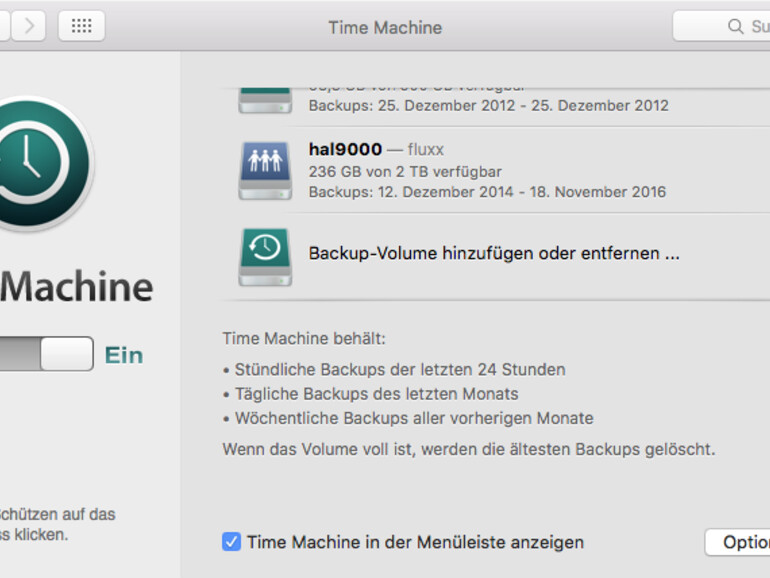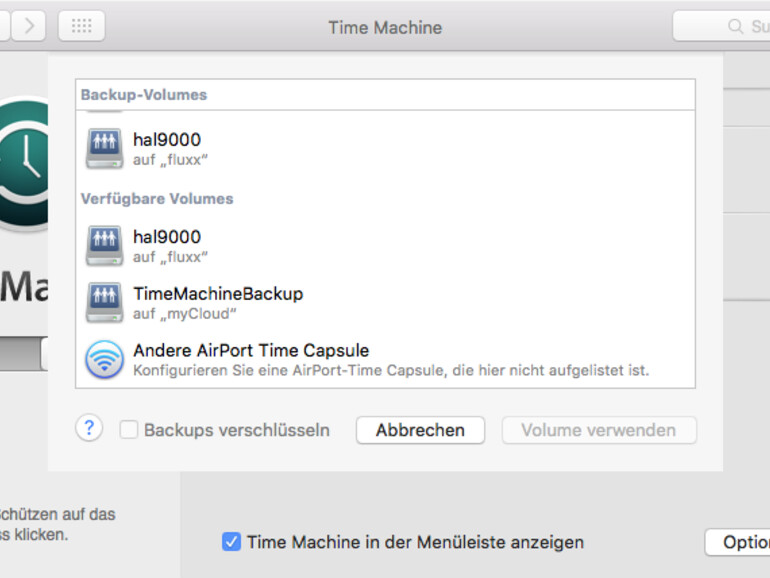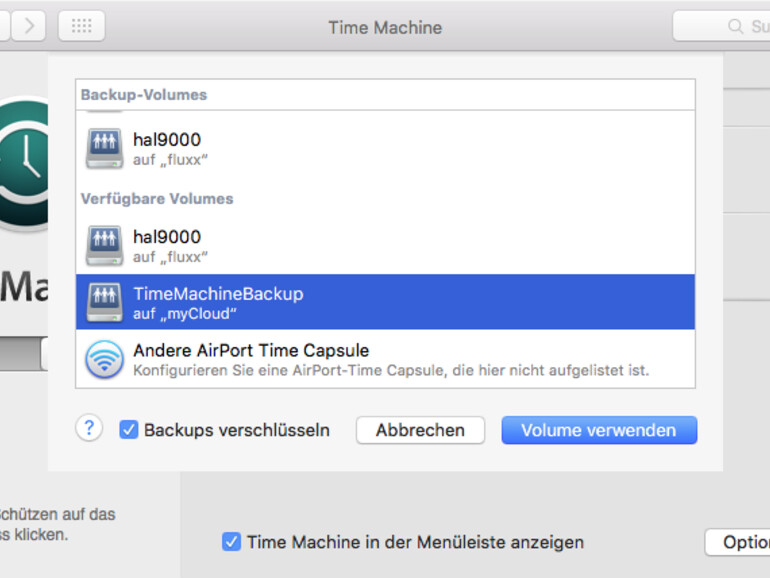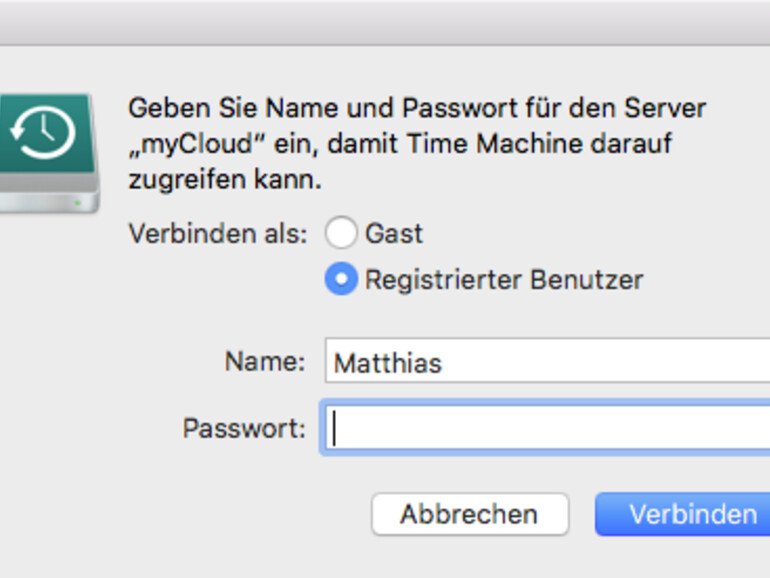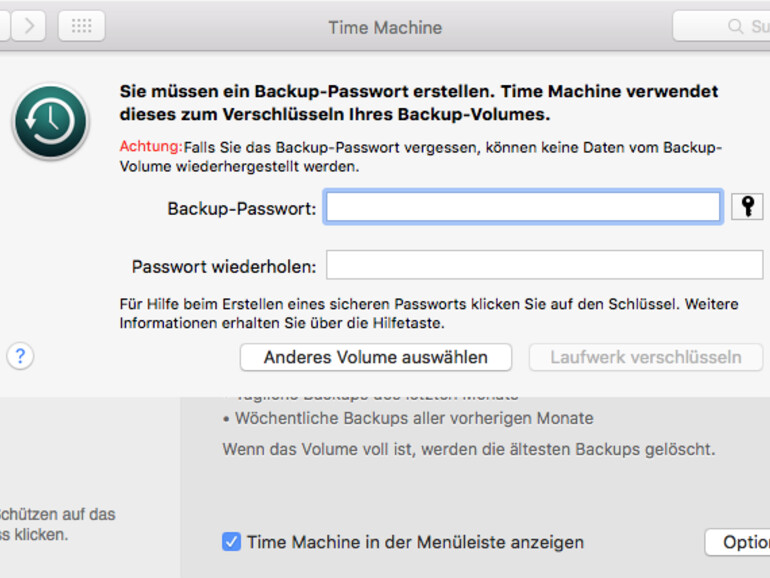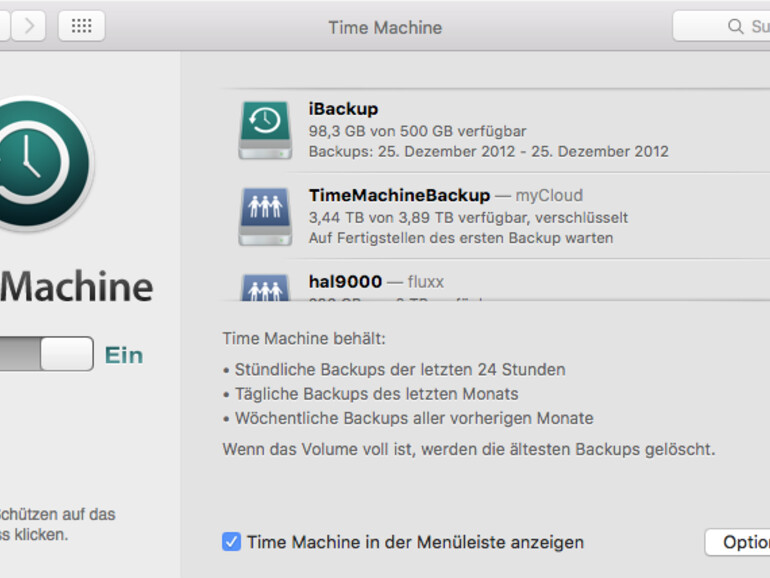Durch die Entscheidung von Apple, die eigenen Router und damit auch die AirPort Time Capsule nicht weiter zu entwickeln, bekommt die Workshop-Serie zur WD My Cloud Mirror ein aktuelles Thema frei Haus serviert. In der Tat befindet sich die Unterstützung für Apple Time Machine fest eingebaut in das Betriebssystem der WD My Cloud Mirror.
My Cloud Mirror als Time-Machine-Laufwerk verwenden
Time Machine ist das seit Jahren in OS X integrierte Backup-Programm, das über die Systemeinstellungen konfiguriert werden kann. Standardmäßig führt Time Machine auf einem verbundenen und konfigurierten Backup-Medium stündliche Sicherungen aus und behält jeweils stündliche Backups der letzten 24 Stunden, tägliche Backups des letzten Monats sowie wöchentliche Backups aller vorherigen Monate. Stets unter der Voraussetzung, dass das Laufwerk für die Datensicherung verfügbar ist. Bei einem auf den Dauerbetrieb optimierten Netzwerkspeicher wie der WD My Cloud Mirror sollte diese Kriterium erfüllt sein.
Einschalten und loslegen: Die grundlegende Einrichtung und Bedienung der eigenen persönlichen Cloud bedarf keiner vielen Worte. Diese Workshop-Serie widmet sich deshalb den Details, etwa der Verwendung als Tim-Machine-Backupmedium und die Nutzung der WD My Cloud Mirror im Gespann mit iTunes, Plex und weiteren Apps.
• WD My Cloud Mirror: Das bringt Personal Cloud Storage uns Mac-Anwendern
• Der Traum von der eigenen Cloud: WD My Cloud Mirror in Betrieb nehmen - so geht's
• WD My Cloud Mirror: Neue Nutzer anlegen - so geht's!
• WD My Cloud Mirror: So leicht funktioniert die Datensicherung via Time Machine
• WD My Cloud Mirror: So einfach funktioniert der Cloud-Zugriff via Browser oder App
• WD My Cloud Mirror: Wichtige Daten schützen via Backup
• So wird die WD My Cloud Mirror zur Smart-Home-Entertainment-Zentrale
• WD My Cloud Mirror: So funktioniert das Zusammenspiel mit iTunes und Apps
Datensicherung anlegen
Die Konfiguration der Datensicherung mit Time Machine ist denkbar einfach. Du öffnest die Systemeinstellungen auf Deinem Mac. Dort klickst Du das Kontrollfeld Time Machine an. Zumeist ist das Kontrollfeld mit einem Admin-Passwort zu entsperren. Im entriegelten Zustand kannst Du Änderungen vornehmen. Über die Schaltfläche „Backup-Volume hinzufügen oder entfernen …“ kommst Du zur Auswahl verfügbarer Laufwerke für Deine Datensicherung.
Verschlüsseltes Backup
Da WD My Cloud Mirror kompatibel mit Time Machine ist, erscheint die Netzwerkfestplatte als „TimeMachineBackup“ in der Liste verfügbarer Volumes. Aus Gründen sollte die Datensicherung auf dem NAS-System verschlüsselt angelegt werden. Für die Einrichtung musst Du Dich als Benutzer an der Netzwerkfestplatte anmelden sowie ein weiteres Passwort für die Verschlüsselung angeben und bestätigen. Von nun an übernimmt das Kontrollfeld Time Machine die Steuerung der Datensicherungen.

Im Kontrollfeld Time Machine klickst Du die Schaltfläche Backup-Volume hinzufügen ... (Bild: Screenshot Matthias Parthesius) 
Im Netzwerk gibt sich MyCloud unter dem eingerichteten Netzwerknamen zu erkennen (Bild: Screenshot Matthias Parthesius) 
Backup verschlüsseln ist eine probate Option, denn auf die Freigabe für Time Machine können alle Netzwerknutzer schauen (Bild: Screenshot Matthias Parthesius) 
Nun erfolgt die Anmeldung für Time Machine (Bild: Screenshot Matthias Parthesius) 
Dann bekommt das Backup ein Passwort zur Verschlüsselung (Bild: Screenshot Matthias Parthesius) 
Und dann ist WD My Cloud Mirror in die Datensicherung mit Time Machine eingebunden (Bild: Screenshot Matthias Parthesius)
Besondere Freigabe
Abschließend möchtest Du natürlich wissen, wo Deine Time-Machine-Datensicherung bei der WD My Cloud Mirror abgelegt wird. Der Admin-Browser gibt Auskunft. Melde Dich lokal am My-Cloud-Speicher an und klicke in den Bereich Freigaben. Markiere die Freigabe „TimeMachineBackup“ für weitere Einstellungen. Im Freigabeprofil ist festgelegt, dass es sich um eine öffentliche Freigabe handelt. Dies bedeutet, dass diese Freigabe offen im lokalen Netzwerk sichtbar ist. Und dies ist der Grund, warum die Datensicherung als verschlüsseltes Backup erfolgen sollte. Denn auf die öffentliche Freigabe können im Prinzip andere Nutzer mit ihren Computern zugreifen.
Die Eigenschaft „öffentlich“ bedeutet keineswegs, dass über Cloud aus dem Internet auf Dein Time-Machine-Backup zugegriffen werden könnte. Die Anmeldung mit einem Nutzernamen ist trotzdem erforderlich. Jedoch kann jeder angemeldete Benutzer die öffentliche Freigabe einsehen. Änderungen an diesem Freigabe-Profil können unter Umständen das regelmäßige Backup blockieren. Daher ist es besser, die Verschlüsselung vom Mac für Time Machine zur Sicherung der Datensicherung zu nutzen.
Im nächsten Artikel geht es darum, eine Freigabe anzulegen, auf der Freunde und Bekannte als eine Art elektronischer Briefkasten ihre Daten auf Deinem WD My Cloud Mirror ablegen können. Zudem schauen wir uns noch einmal den Zugriff über Web und App auf den Netzwerkspeicher an.
Weiterführende Informationen zu Western Digitals Cloud-Lösung für die eigenen vier Wände finden sie direkt unter www.mycloud.com.